Kik Untuk PC | WINDOWS DAN MAC | PANDUAN LENGKAP
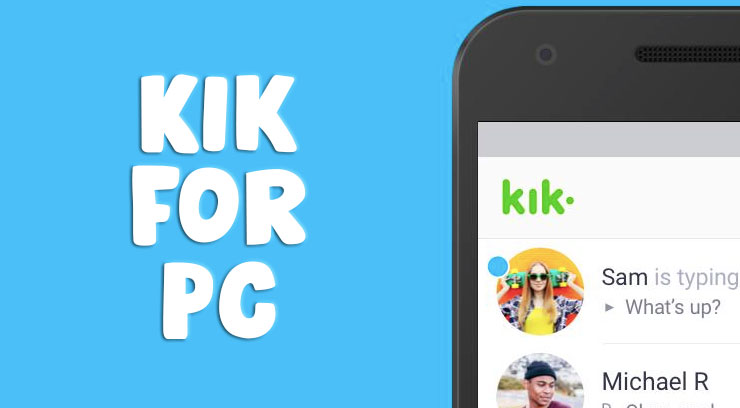
Apakah Anda pengguna Kik Messenger dan ingin menginstalnya di Windows atau Mac? Jika ya, maka Anda berada di tempat yang tepat. Kik adalah salah satu aplikasi perpesanan paling populer. Orang-orang dari segala usia menggunakannya untuk terhubung dengan teman-teman mereka. Jika Anda ingin menggunakan Kik untuk PC (Windows/ Mac), maka artikel ini adalah yang terbaik untuk Anda. Pada artikel ini, kami akan membagikan panduan petunjuk lengkap untuk menginstal Kik Messenger di PC untuk keduanya Windows dan Mac. Karena itu, baca artikel dan instal Kik di komputer Anda.
Cara Menggunakan Kik Messenger di Windows/Mac
Kik Messenger adalah aplikasi pesan instan yang luar biasa untuk Android. Aplikasi ini membutuhkan pekerjaan koneksi Internet aktif. Anda dapat mengirim pesan teks, gambar, video, halaman web, dll ke pengguna Kik lainnya. Anda dapat mencari teman-teman Anda dengan nomor kontak mereka, dengan memindai kode Kik atau dengan nama pengguna mereka juga. Kik Messenger sangat mirip dengan Whatsapp. Tetapi fitur-fitur canggih yang disediakan olehnya, menjadikannya aplikasi olahpesan yang unik.
Cara Menggunakan Kik Messenger di Windows PC?
1. Instal Kik Messenger di PC dengan Bluestacks Emulator
Salah satu metode termudah untuk menginstal Kik Messenger pada PC / Laptop adalah menggunakan Emulator. Ada begitu banyak emulator yang dapat Anda temukan di Internet. Kami menggunakan BlueStacks Emulator (Disarankan) dalam metode ini. Anda dapat menggunakan Emulator lain, juga seperti Genymotion, Andyroid, dll.
- Pertama-tama, Unduh BlueStacks Emulator For Windows pada PC Anda jika Anda tidak memilikinya.
- Kemudian Instal dan buka.
- Setelah selesai, lalu klik pada bilah pencarian. Dan cari Kik.
- Kemudian pilih Aplikasi Kik dari sana.
- Dan kemudian klik pada opsi Instal untuk menginstal Aplikasi Kik di Komputer Anda.
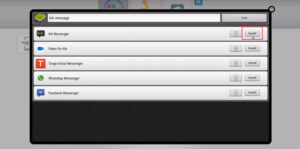
- Setelah proses instalasi selesai, maka Anda dapat menggunakan Kik Messenger di Komputer Anda dari halaman muka Bluestacks.
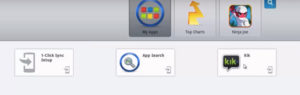
2. Gunakan Kik Messenger di PC dengan Ekstensi Chrome
Jika Anda tidak ingin mengunduh perangkat lunak apa pun ke PC Anda, maka metode ini yang terbaik untuk Anda. Anda dapat dengan mudah menggunakan Kik Messenger di PC / Laptop dengan Ekstensi Chrome Kik Messenger. Ikuti instruksi yang diberikan untuk menambahkan Ekstensi Kik Messenger Chrome ke PC Anda.
- Pertama-tama, buka Browser Chrome dari PC / Laptop Anda.
- Kemudian, Kunjungi Toko web Chrome pencarian iklan untuk Kik Messenger. Dan kemudian klik opsi Tambahkan ke Chrome untuk menambahkan Ekstensi Kik Messenger Chrome.
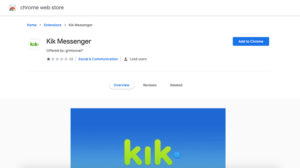
- Setelah itu, klik Tambah ekstensi dari Popup.
- Sekarang, Anda dapat menggunakan Kik Messenger di PC Anda dengan bantuan Ekstensi Chrome Kik Messenger.
Bagaimana Cara Menggunakan Kik Messenger di Mac?
1. Instal Kik Messenger di Mac dengan BlueStacks Emulator
Menginstal Kik Messenger ke Mac tidaklah sulit. Yang Anda butuhkan adalah tutorial yang mudah untuk itu. Anda dapat dengan mudah menggunakan Kik Messenger di Mac dengan bantuan BlueStacks Emulator. Ada begitu banyak emulator yang dapat Anda temukan di Internet. Anda dapat memilih salah satu dari mereka sesuai pilihan Anda.
- Pertama-tama, Unduh BlueStacks Emulator For Mac di Mac Anda.
- Anda akan memerlukan akun Google untuk mengakses PlayStore.
- Kemudian buka Emulator BlueStacks.
- Sekarang, buka Bilah Pencarian dan cari Kik.
- Setelah itu, pilih Kik Messenger dari sana. Dan kemudian klik Install. Tambahkan akun Google Anda jika diminta.
- Setelah terinstal, maka Anda dapat menggunakan Kik Messenger di Mac Anda dari halaman Beranda BlueStacks Emulator.
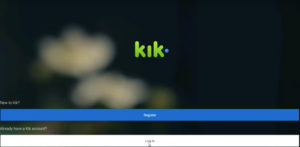
2. Cara Menggunakan Kik Messenger Tanpa BlueStacks di Mac
Anda dapat menggunakan Kik Messenger di Mac dengan bantuan Kik Messenger Chrom Extension. Dengan metode ini, Anda tidak perlu menambahkan perangkat lunak tambahan apa pun ke Mac Anda. Yang harus Anda lakukan adalah Tambahkan Ekstensi Kik Messenger Chrome ke Browser Chrome Anda dan mulai menggunakan Kik di Mac. Prosedurnya sama seperti yang telah kami jelaskan di atas Windows.
Putusan akhir
Jadi, ini adalah bagaimana Anda dapat menginstal dan menggunakan Kik di PC atau Laptop Anda. Dengan bantuan artikel ini, Anda dapat menginstal Kik Messenger untuk Windows dan juga Mac. Saya harap artikel ini akan membantu Anda. Jika Anda menyukai artikel itu, maka bagikan dengan teman-teman Anda. Sehingga mereka juga dapat bergabung dengan Anda di Kik Messenger di PC. Akhirnya, Terima kasih telah mengunjungi. Tetap berkunjung.



